Cele mai bune 7 moduri de a recupera mesajele text șterse de pe iPhone (iOS 12.1 acceptat)
Dacă ați șters textul accidentalmesaje pe iPhone, atunci nu sunteți singur să faceți această greșeală. Un număr mare de oameni înlătură cu bună știință sau accidental mesajele text de pe iPhone-ul lor și, la un moment dat, își dau seama că unele dintre mesaje erau cu adevărat importante, dar atunci nu pot „face nimic. De fapt, există mai multe modalități de a primiți ușor mesajele șterse. Astăzi vă vom arăta 7 moduri de a face recupera mesajele text șterse pe iPhone. Citiți articolul pentru a cunoaște toate metodele în mod corespunzător, astfel încât să puteți utiliza cea mai bună și ușoară metodă pentru a prelua mesajele text șterse iPhone.
- 1. Cum să recuperați mesajele text șterse de pe iPhone fără backup
- 2. Recuperați mesajele de text șterse de pe iPhone de la iTunes Backup (2 modalități)
- 3. Cum să recuperați mesajele text șterse de la Backup iCloud (2 modalități)
- 4. Cereți prietenilor să vă trimită din nou dacă vă amintiți de cine v-a trimis
- 5. Contactați operatorul de telefon pentru a prelua mesajele text șterse de pe iPhone
- Sfat suplimentar 1: Tipăriți direct mesajele text recuperate pentru iPhone
- Sfat suplimentar 2: Copii de rezervă pentru mesaje text iPhone în mod regulat pentru a preveni pierderea datelor
1. Cum să recuperați mesajele text șterse de pe iPhone fără backup
Cel mai bun mod de a recupera mesajele text șterse peiPhone utilizează Tenorshare https://www.tenorshare.com/products/iphone-data-recovery.html. Acest instrument funcționează perfect pentru a recupera toate mesajele șterse doar în câteva clicuri. UltData este compatibil cu cel mai recent iOS 12 și acceptă și iPhone XS / XS Max / XR. Nu trebuie să vă faceți griji, chiar dacă ați pierdut mesajele după actualizarea iOS sau jailbreak.
Pași privind recuperarea mesajelor text șterse folosind UltData:
Pasul 1 Mai întâi conectați-vă iPhone-ul la computer. Trebuie să vă conectați iPhone-ul la computer cu ajutorul cablului USB și apoi să lansați software-ul UltData pe computer. Programul va detecta automat dispozitivul.
Notă: În cazul în care software-ul nu detectează dispozitivul, deblocați-vă iPhone-ul și atingeți opțiunea „Încredere” care poate fi văzută pe ecran.

Pasul 2 Apoi începe să scanezi iPhone pentru mesajele șterse: După ce dispozitivul dvs. este conectat, veți vedea patru opțiuni. Faceți clic pe „Recuperare de pe dispozitivul iOS”. Apoi bifați opțiunea „Mesaje și atașament” pe care o puteți vedea pe ecran și faceți clic pe „Start Scanare”.
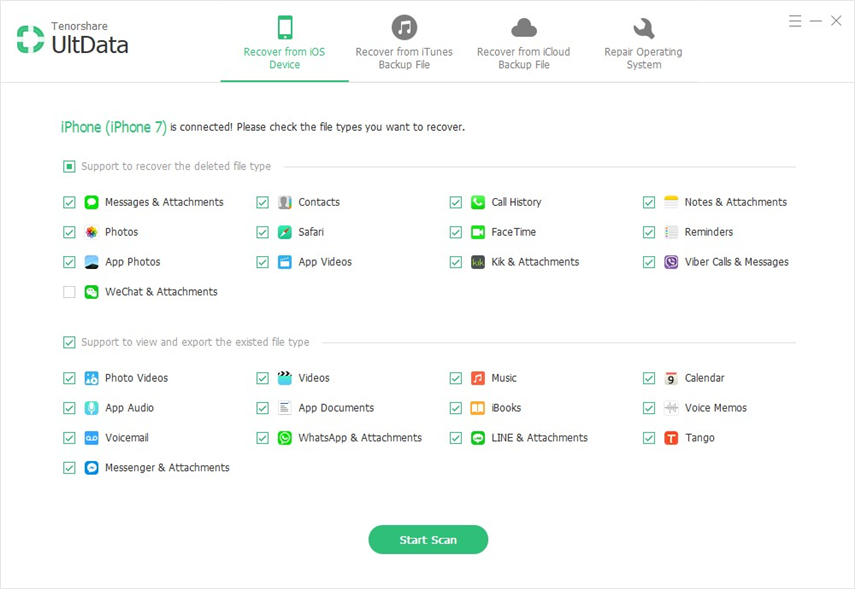
Pasul 3 Apoi previzualizați mesajele înainte de recuperare: Puteți vedea toate mesajele șterse, precum și atașamentele existente și pe ecran. Faceți clic pe ea pentru a vedea previzualizarea înainte de a recupera mesajele. Acum selectați mesajul necesar și faceți clic pe butonul "Recuperare".

Pasul 4 În cele din urmă recuperați mesajele text șterse pe iPhone: Veți vedea două opțiuni pe ecran, fie să vă recuperați pe dispozitiv, fie să vă recuperați pe computer. Faceți clic pe „Recuperare pe dispozitiv” și veți recupera mesajele șterse de iPhone.

2. Recuperați mesajele text eliminate pe iPhone de la iTunes Backup
Dacă ați salvat mesajele text peiTunes, de asemenea, puteți recupera cu ușurință toate mesajele pierdute cu ușurință. În general, există două metode care vă pot ajuta să vă regăsiți mesajele text vechi șterse. Primul este prin iTunes direct, iar cel de-al doilea prin UltData.
2.1 Recuperarea mesajelor de text șterse de pe iTunes direct
După cum știm cu toții că iTunes este aplicația implicităfurnizate de Apple pentru utilizatorii săi să facă backup tuturor datelor dispozitivului, precum și să restabilească backup-ul ori de câte ori este necesar. Deși această aplicație nu are multe funcții în comparație cu alte aplicații, unii utilizatori preferă să folosească acest lucru. Trebuie să descărcați și să instalați cea mai recentă versiune a iTunes pe computer înainte de a utiliza acest proces.
- 1. Lansați iTunes pe computer. Conectați iPhone la iTunes prin intermediul unui cablu USB. Doar în câteva momente, aplicația va detecta dispozitivul. Faceți clic pe butonul Dispozitiv și faceți clic pe fila Rezumat.
- 2. Alegeți apoi „Acest computer” >> Faceți clic pe opțiunea „Restaurare copie de siguranță” pe care o puteți vedea pe ecran.

2.2 By UltData - Recuperați mesajele șterse din fișierele de backup iTunes în mod selectiv
Dacă ați făcut o copie de siguranță a tuturor mesajelor folosindiTunes, de asemenea, puteți utiliza Tenorshare https://www.tenorshare.com/products/iphone-data-recovery.html instrument pentru a recupera mesajele text eliminate, deoarece acest instrument este mai rapid și mai ușor de utilizat decât iTunes. UltData vă oferă o gamă largă de funcții, care sunt de fapt utile pentru viața de zi cu zi, în comparație cu iTunes vechi și tradițional.
Pași privind recuperarea mesajelor șterse din backup-ul iTunes:
Pasul 1 1.Mai întâi, trebuie să deschideți UltData pe computer și să alegeți opțiunea „Recuperați din fișierul de backup iTunes” pe care îl puteți găsi pe interfața principală a software-ului. În continuare, puteți vedea toate copiile de backup iTunes pe ecran. Apoi selectați fișierul de rezervă pe care doriți să îl faceți backup, apoi faceți clic pe „Start Scanare”.

Pasul 2 În curând, procesul de scanare va fi finalizat și veți putea vedea tot ecranul conținut existent și șters. Puteți alege opțiunea „Afișați numai șters” pentru a vedea elementele șterse.

Pasul 3 6. La sfârșit, selectați opțiunea „Mesaje” (care va fi în partea stângă a ecranului) și faceți clic pe „Recuperare”, veți avea o opțiune pentru a recupera mesajele pe dispozitiv sau pe computer.

3. Cum să recuperați mesajele text șterse de la Backup iCloud (2 modalități)
Mulți dintre utilizatori sunt pasionați de utilizarea iCloud pentrubackup toate datele și conținutul dispozitivului lor, deoarece iCloud este ușor și convenabil pentru a stoca datele fără nici o problemă. Tot ce trebuie să aveți este un internet conectat pe iPhone și care a activat sincronizarea iCloud pe iPhone. Puteți utiliza două metode pentru a prelua mesajele text șterse pe iPhone. Unul este direct prin iCloud, iar altul utilizează Tenorshare https://www.tenorshare.com/products/iphone-data-recovery.html.
3.1 Recuperarea mesajelor șterse de pe iCloud direct
Vă puteți recupera mesajul text ștersau făcut backup pe iCloud-ul tău. Tot ce trebuie să aveți este un computer de lucru și internet. Urmați pașii menționați mai jos pentru a obține înapoi toate mesajele dvs. fără nicio problemă. Dar această metodă nu este la fel de fiabilă ca unele dintre celelalte metode care funcționează la fel.
- 1. Deschideți mai întâi computerul și accesați site-ul oficial al iCloud [www.iCloud.com].
- 2. Apoi furnizați ID-ul Apple și Parola care este asociat cu iPhone-ul dvs. iCloud.
- 3. Pe pagina principală a iCloud puteți vedea multe date în funcție de categorie. Consultați doar mesajul dvs. de rezervă, localizați-l și apoi recuperați-l.


3.2 By UltData - Recuperați mesajele șterse din fișierele de backup iCloud
Dacă doriți să obțineți mai multă comoditate și mai rapido modalitate de a prelua mesajele șterse de pe iPhone, atunci ar trebui să încercați să utilizați https://www.tenorshare.com/products/iphone-data-recovery.html. Acest instrument are, de asemenea, opțiunea de a recupera toate datele șterse din fișierul de rezervă iCloud. Trebuie doar să descărcați și să instalați această aplicație pe computer pentru a profita din plin.
Pași privind recuperarea mesajelor text șterse pe iPhone folosind backupul iCloud:
Pasul 1 Lansați instrumentul UltData pe computer și alegeți „Recuperați din fișierul de backup iCloud”, situat în partea de sus a ecranului. Apoi furnizați ID-ul Apple și Parola care este asociată cu iPhone.

Pasul 2 Veți vedea toate datele de rezervă care sunt asociate cu ID-ul dvs. Apple. Alegeți backup de pe ecran și faceți clic pe butonul „Următorul”.

Pasul 3 Selectați „Mesaj și atașamente” din opțiunea dată și faceți clic pe butonul „Următorul” pentru a continua procesul.
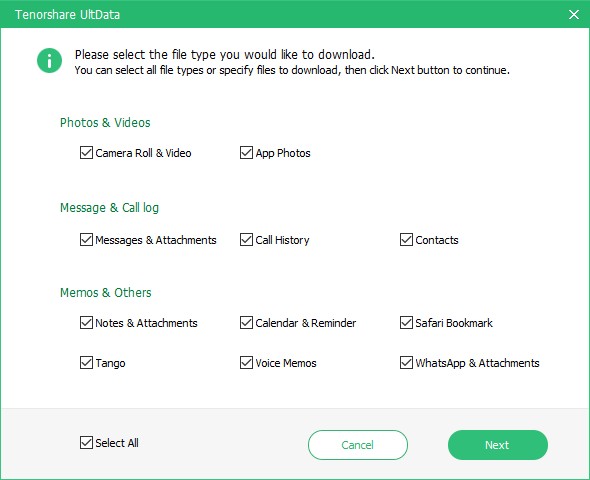
Pasul 4 Va dura puțin să descărcați mesajele. După ce mesajele sunt descărcate, puteți avea previzualizare și apoi alegeți mesajul necesar pe care doriți să-l restaurați. Faceți clic pe butonul „Recuperare”.
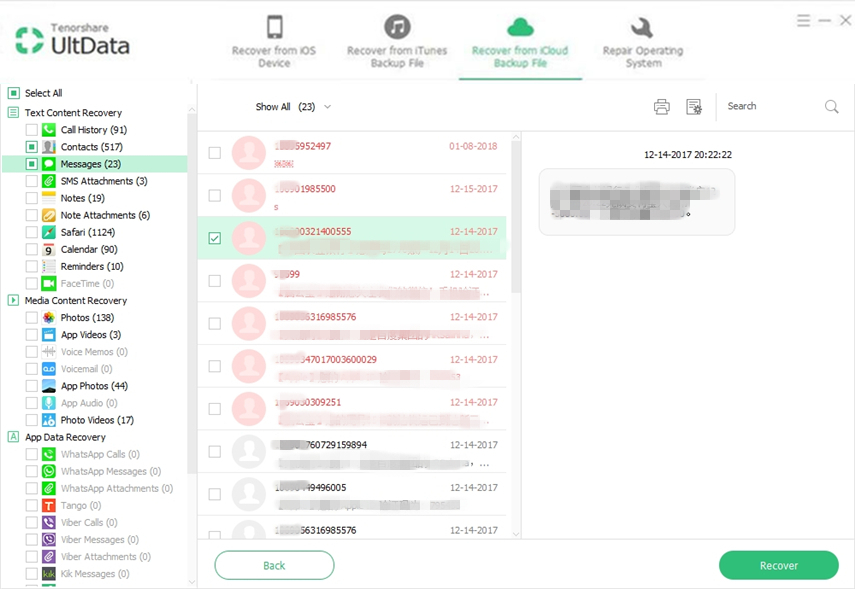
Pasul 5 Veți vedea, de asemenea, două opțiuni pentru recuperareamesaj. Primul este recuperarea pe dispozitiv și al doilea este recuperarea pe computer. Pur și simplu, faceți clic pe „Recuperare dispozitiv” pentru a reveni toate mesajele șterse de pe iPhone.

4. Cereți prietenilor să vă trimită din nou dacă vă amintiți de cine v-a trimis
Calea simplă și simplă de a https: //www.tenorshare.com / icloud / easy-modes-to-restore-messages-from-icloud.html este de a anunța prietenii că ați șters mesajul lor, astfel încât să vă poată trimite mesajele din nou. Această metodă poate să nu fie cu adevărat aplicabilă pentru toți utilizatorii și este dificil să ne amintim de toți prietenii care au trimis mesajele. Deși puteți încerca să întrebați unii dintre prietenii dvs. pe care vă amintiți că v-au trimis mesajul. Se recomandă utilizarea metodelor menționate mai sus, deoarece aceste modalități sunt mai fiabile și mai convenabile pentru a recupera mesajul șters de pe iPhone.
5. Contactați operatorul de telefon pentru a prelua mesajele text șterse de pe iPhone
Următoarea metodă pe care o puteți încercapreiați mesajele text șterse prin contactarea operatorului de telefonie. Deși majoritatea oamenilor nu apelează la această opțiune pentru a-și reveni mesajele text șterse, nu este o idee proastă să contactăm operatorul de telefon, ar trebui să aibă toate înregistrările de apeluri telefonice, mesaje și multe altele pe sistemul lor. Deci, este posibil să primiți înapoi mesajele șterse doar conectându-vă cu operatorul dvs. de telefon.
Sfat suplimentar 1: Tipăriți direct mesajele text recuperate pentru iPhone
Știți că puteți chiar să imprimațirecuperarea mesajelor text iPhone? Ei bine, acest lucru este posibil cu ajutorul Tenorshare UltData. Acest instrument este cu adevărat uimitor, deoarece are atât de multe caracteristici interesante și utile. Procesul de tipărire a recupera mesajele text șterse iPhone este prezentat mai jos.
Notă: Asigurați-vă că conectați imprimanta la computer înainte de a continua procesul.
Pasul 1 După ce vă aflați pe ecranul de unde ați preluat toate mesajele text șterse, faceți clic pe butonul „Tipărire” (care se află în meniul din dreapta sus).
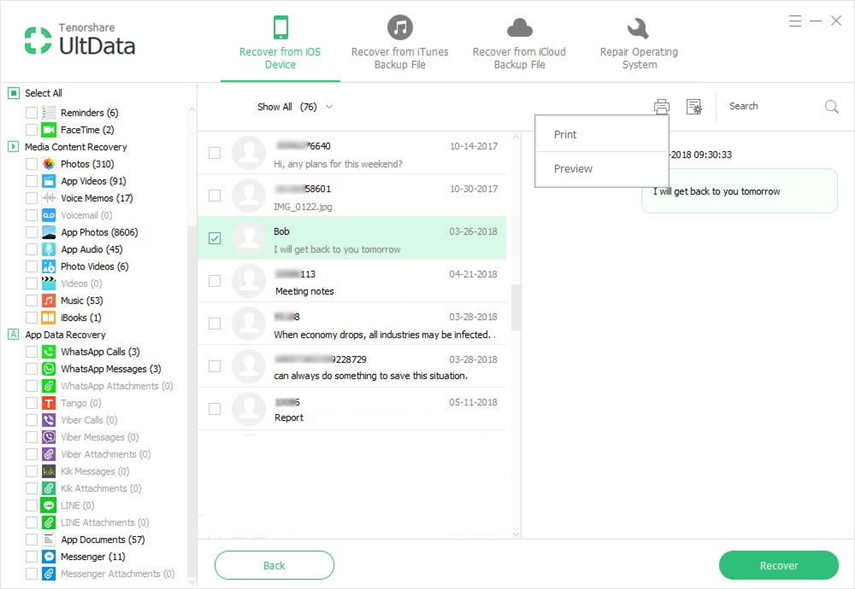
Pasul 2 Veți vedea două opțiuni: Imprimare și Previzualizare. Faceți clic pe previzualizare pentru a vedea cum arată mesajul text odată ce este tipărit.
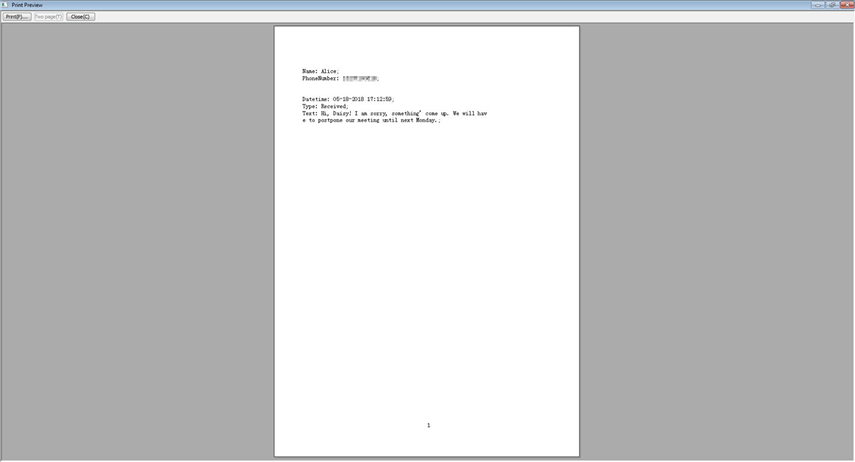
Pasul 3 Acum faceți clic pe opțiunea de imprimare. Selectați numele imprimantei și faceți clic pe „OK” pentru a începe procesul de imprimare.

Sfat suplimentar 2: Copii de rezervă pentru mesaje text iPhone în mod regulat pentru a preveni pierderea datelor
Știm cu toții că „prevenirea este mai bună decât vindecarea”. Deci, este mai bine să faceți o copie de siguranță a tuturor mesajelor text iPhone pe o bază regulată pentru a preveni pierderea de date. Dacă faceți o copie de siguranță a tuturor mesajelor, atunci nu trebuie să vă faceți griji dacă mesajele iPhone sunt șterse sau corupte, îl puteți recupera cu ușurință. Cel mai bun software pentru a face backup tuturor datelor și conținutului iPhone este https: //www.tenorshare. com / products / icarefone.html. Acest software poate face backup cu ușurință toate datele și restabili selectiv pe dispozitiv. Ajută la https://www.tenorshare.com/ios-file-transfer/how-to-transfer-photos-from -mac-iphoto-library-to-ipad.html, https://www.tenorshare.com/ios-file-transfer/how-to-transfer-videos-from-compuer-to-new-iphone-8-8 -plus.html, https://www.tenorshare.com/ios-file-transfer/top-3-ways-to-transfer-music-from-old-iphone-to-new-iphone-8-8-plus .html, https://www.tenorshare.com/ios-file-transfer/how-to-transfer-contacts-from-pc-mac-to-iphone-ipad-ipod.html fără nicio limitare și, de asemenea, salvează iDevice de la Problema comună cu iOS. iCareFone este compatibil cu iOS 12 și iPhone XS / XS Max / XR.
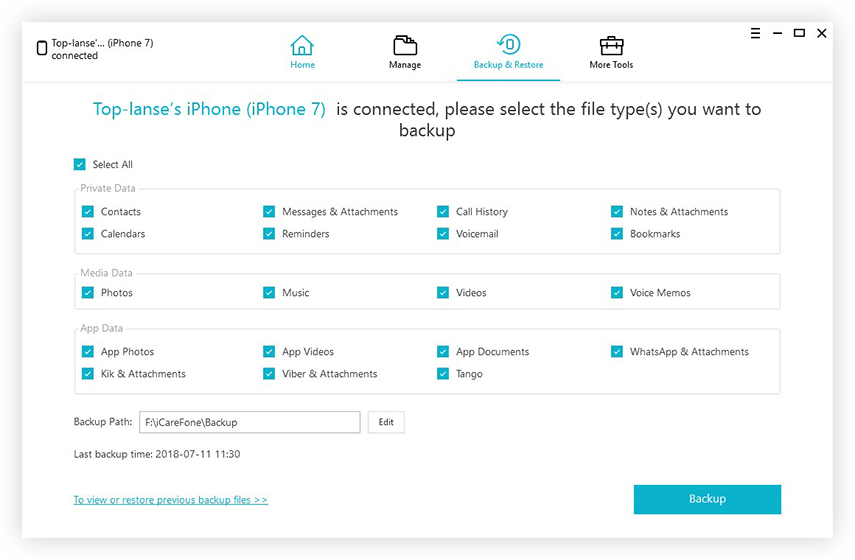
Concluzie
Acest articol vorbește despre cele mai bune 7 moduri de recuperareșterse mesaje text pe iPhone. Ați văzut mai multe metode pentru a prelua mesajele cu ușurință, fie că sunt direct de pe iPhone, deși https://www.tenorshare.com/guide/itunes-data-recovery.html sau https://www.tenorshare.com/ ghid / iCloud-date-recovery.html. Două sfaturi suplimentare au fost menționate în beneficiul utilizatorilor. Spuneți-ne în secțiunea de comentarii de mai jos, ce părere aveți despre acest articol sau dacă aveți întrebări cu privire la acest subiect.









